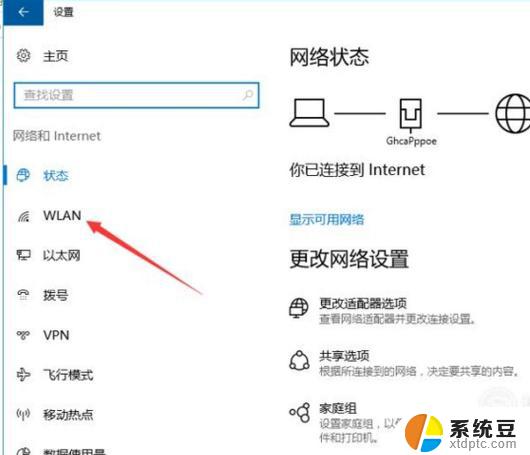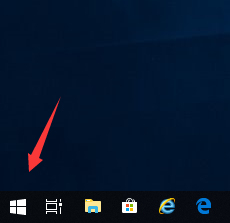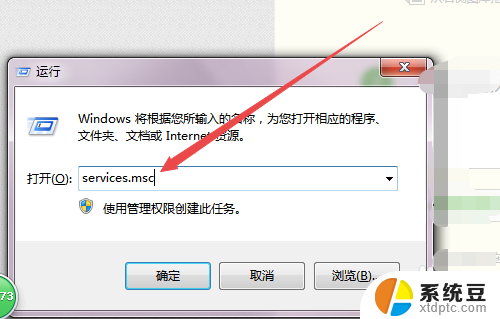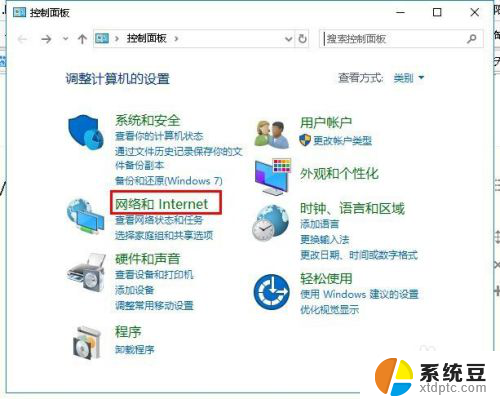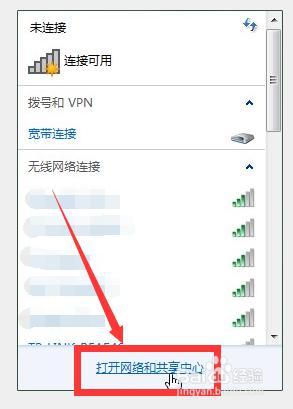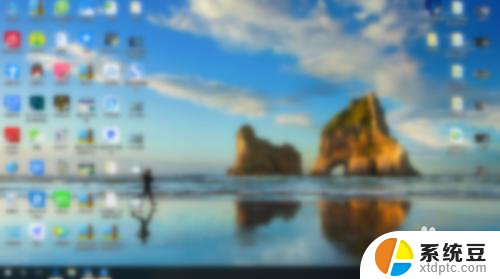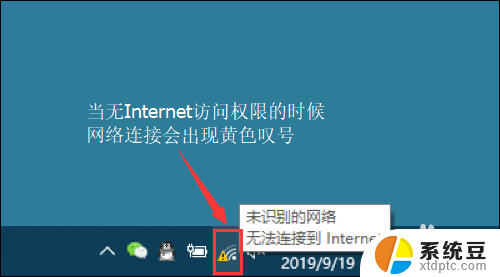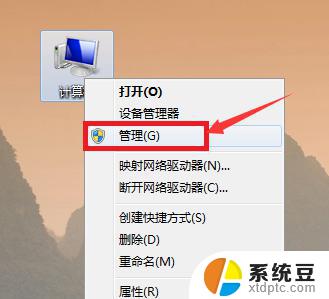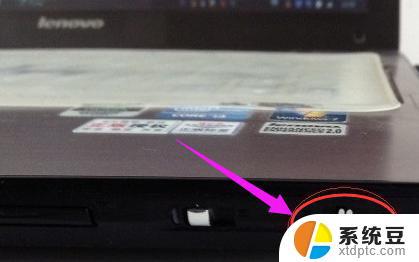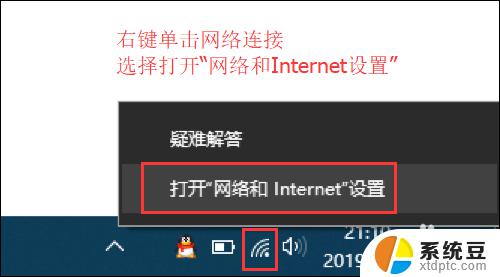电脑搜不到网络怎么解决 电脑找不到无线网络怎么解决
更新时间:2024-07-06 16:41:44作者:xtang
在当今数字化时代,网络已经成为我们日常生活中不可或缺的一部分,有时候我们可能会遇到一些棘手的问题,比如电脑无法连接到无线网络。当电脑搜不到网络时,我们该如何解决这一问题呢?接下来我们将探讨一些解决方法,帮助您重新连接到网络。
操作方法:
1.回到桌面,邮件地垃圾开始按钮,如下图所示
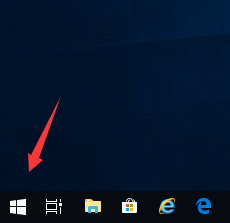
2.右键开始菜单点击运行,如下图所示
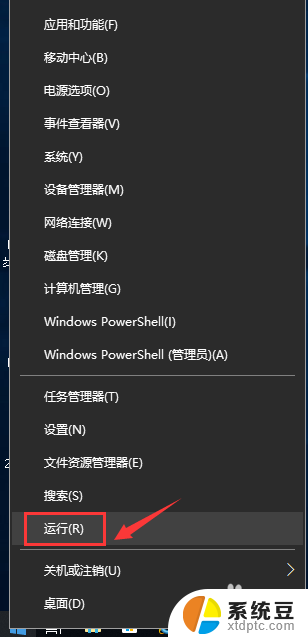
3.运行中输入ncpa.cpl,点击确定按钮,如下图所示
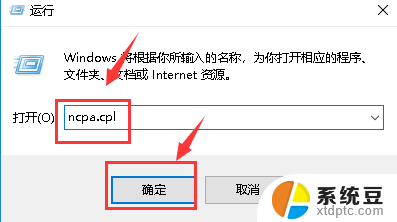
4.进入你的网络连接,右键单击无线网卡。选中禁用,如下图所示
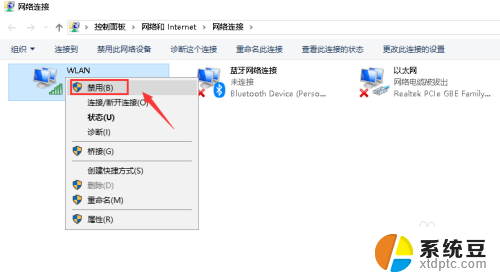
5.禁用成功后,右键单击网卡。选中启用,如下图所示
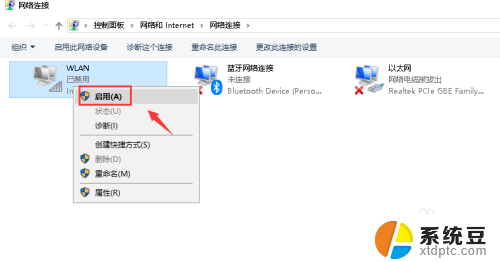
6.无线网络重启成功,如下图所示
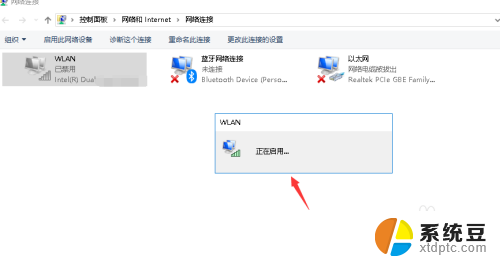
7.重新打开wifi扫描即可找到wifi信号,如下图所示
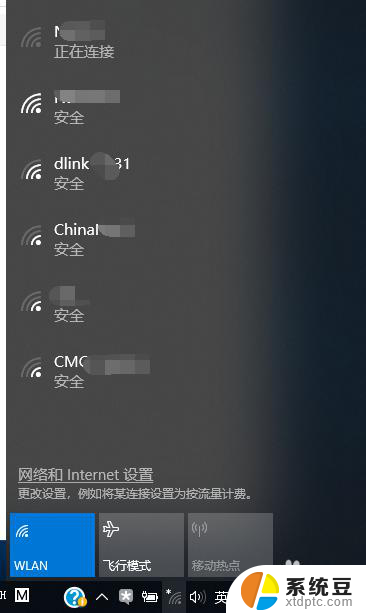
以上是解决电脑无法连接到网络的全部内容,如果你遇到相同的问题,请参考我的方法进行处理,希望对大家有所帮助。